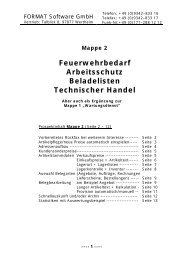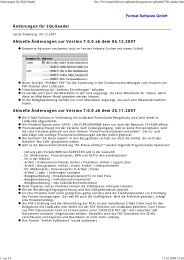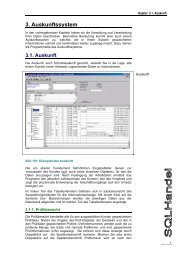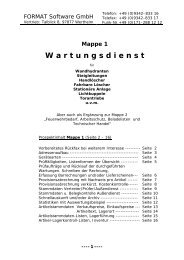Edifact-Schnittstelle - Format Software GmbH
Edifact-Schnittstelle - Format Software GmbH
Edifact-Schnittstelle - Format Software GmbH
Erfolgreiche ePaper selbst erstellen
Machen Sie aus Ihren PDF Publikationen ein blätterbares Flipbook mit unserer einzigartigen Google optimierten e-Paper Software.
SQLHandel<br />
EDIfact <strong>Schnittstelle</strong><br />
Anwenderhandbuch<br />
© <strong>Format</strong> <strong>Software</strong> <strong>GmbH</strong> 2003,2004,2005
2<br />
SQLHandel - EDIfact – <strong>Schnittstelle</strong><br />
Die vorliegenden Beschreibungen sind Eigentum der <strong>Format</strong> <strong>Software</strong> <strong>GmbH</strong>. Die<br />
hier beschriebenen Elemente können ohne Angabe von Gründen jederzeit vom<br />
Eigentümer geändert oder erweitert werden. Ein rechtlicher Anspruch auf die<br />
Vollständigkeit oder Aktualität der Angaben seitens Dritter besteht nicht. Diese<br />
Dokumentation richtet sich an den Systemadministrator der Unternehmen, die das<br />
Programmsystem SQL-Handel einsetzen. Die verwendeten Begriffe und<br />
Bezeichnungen setzen grundlegende Kenntnisse zu Datenbanken und Windows-<br />
Betriebssystemen voraus.<br />
Alle verwendeten Markennamen und geschützen Bezeichnungen werden nur zum<br />
Zwecke der Beschreibung von Vorgängen oder Prinzipien genutzt. Alle Marken und<br />
Bezeichnungen sind Eigentum der jeweiligen Besitzer.
SQLHandel - EDIfact – <strong>Schnittstelle</strong><br />
EDIfakt ist ein standardisiertes Datenformat, welches zum Datenaustausch von<br />
verschiedensten Daten dient, die aus einem Warenwirtschaftssystem hervorgehen. In<br />
diesem <strong>Format</strong> werden insbesondere Rechnungs- und Bestelldaten, aber auch Paket-<br />
/Versandinformationen und artikelspezifische Daten zwischen verschiedenen<br />
Unternehmen ausgetauscht. Transportmittel ist im einfachsten Fall das Internet,<br />
X.400-basierte Mail-Systeme (z.B. Telebox 400 der Deutschen Telekom) oder auch<br />
Datenträger, wie Diskette oder CD.<br />
Das Programmsystem SQLHandel unterstützt die Weitergabe von Beleg-<br />
Informationen im EDIfact-<strong>Format</strong>. Bestehende Rechnungen, die für EDIfact-<br />
Empfänger erstellt wurden, werden über einen einfachen Mechanismus ausgewählt<br />
und für die Verarbeitung bereitgestellt. In einem eindeutig benannten Ordner werden<br />
die Daten pro Empfänger zusammengestellt und können dann mit geeigneten Mitteln<br />
an den Empfänger weitergegeben werden.<br />
Ebenfalls möglich ist der Import von sog. ‚EDI-ORDERS’ – das sind Bestellungen<br />
Ihrer Kunden, die im EDI-<strong>Format</strong> übermittelt werden. Im Ergebnis können Sie dann<br />
auf (fast) fertige Aufträge zurückgreifen.<br />
Die vorliegende Kurzanleitung soll den Einstieg in die Anwendung der EDIfakt-<br />
Anbindung erleichtern und notwendige Einstellungen und Voraussetzungen in Ihrem<br />
System benennen.<br />
Inhalt<br />
3
4<br />
SQLHandel - EDIfact – <strong>Schnittstelle</strong><br />
Inhalt<br />
SQLHandel - EDIfact – <strong>Schnittstelle</strong> .............................................................. 3<br />
Inhalt............................................................................................................ 4<br />
Voraussetzungen / Daten............................................................................. 5<br />
Firmendaten............................................................................................. 5<br />
Kundendaten............................................................................................ 6<br />
Artikeldaten............................................................................................. 9<br />
Belegbearbeitung..................................................................................... 9<br />
Benutzer-Einstellungen / -Rechte............................................................ 9<br />
Bereitstellung der Daten............................................................................ 11<br />
Auswahl der Belege............................................................................... 11<br />
Export der Belege.................................................................................. 11<br />
Export von Adressdaten ........................................................................ 12<br />
Export von Artikeldaten ........................................................................ 14<br />
Sonstige Hinweise ................................................................................. 14<br />
Import von EDIfakt-Daten ........................................................................ 15<br />
EDI-ORDERS ....................................................................................... 15<br />
Abkürzungen / Begriffserklärungen .......................................................... 18<br />
Anhang A – EDIfakt-Mengeneinheiten..................................................... 18<br />
Anhang B – EDIfakt-Datenempfänger...................................................... 19<br />
Metro ..................................................................................................... 19<br />
Lidl ........................................................................................................ 19<br />
Markant ................................................................................................. 19<br />
EDEKA ................................................................................................. 19<br />
Datenübertragung ...................................................................................... 21<br />
TELEBOX 400 (Filework).................................................................... 21<br />
Historie ...................................................................................................... 22
Voraussetzungen / Daten<br />
Die EDIfakt-Anbindung kann nur vernünftig benutzt werden, wenn im System des<br />
Anwenders bestimmte Voraussetzungen geschaffen wurden. Dazu gehört eine<br />
ausreichende Rechtevergabe für den Benutzer, der das Programm nutzt, aber auch in<br />
der bestehenden Datenbank sind wichtige Voreinstellungen zu treffen. Viele der<br />
Vorgaben muss der Anwender in Zusammenarbeit mit dem Empfänger der Daten<br />
festlegen. Die eigene Referenznummer, aber auch der eventuell vorgegebene Export-<br />
Dateiname kann vom Partner abgefragt werden.<br />
Die Angabe von Voreinstellungen ist in den Firmendaten erforderlich. Hier werden<br />
i.A. Informationen zum eigenen Unternehmen hinterlegt. In den Kundendaten sind<br />
Angaben zum Empfänger der Daten und zu den zu verwendenden <strong>Format</strong>en und<br />
Dateinamen vorzunehmen. In der Artikelverwaltung müssen eventuell<br />
Artikelnummern angepasst oder Barcodes eingetragen werden.<br />
Firmendaten<br />
Im Ordner ‚Stammdaten’ der Firmenstammdaten sind zwei Felder für die Angabe der<br />
eigenen ILN-Nummer Ihrer Firma vorgesehen. Die ILN-Nummer ist eine eindeutige<br />
Kennung Ihres Unternehmens, welche zur Identifikation Ihres Hauses gegenüber<br />
anderen Unternehmen benutzt wird.<br />
ILN-Nummer kurz (7-stellig)<br />
Die Angabe der 7-stelligen ILN-Nummer ist für die Verwendung des Paket-Moduls<br />
unbedingt erforderlich. Die einzutragenden Angaben gehen aus der Ihnen<br />
vorliegenden ILN-Nummer hervor. Tragen Sie die ersten 7 Stellen Ihrer ILN hier ein.<br />
ILN-Nummer lang (13-stellig)<br />
Ihre 13-stellige (vollständige) ILN-Nummer ist hier einzutragen. Die Angabe ist<br />
notwendig, wenn Sie die EDIfakt-Anbindung nutzen wollen. Der hier eingetragene<br />
Wert wird in allen EDIfakt-Nachrichten verwendet, um den Absender der Daten<br />
gegenüber dem Empfänger zu identifizieren.<br />
Steuernummer<br />
Die Steuernummer wird ebenfalls für den EDI-Datenaustausch benötigt. Es ist daher<br />
zweckmäßig, Ihre Steuernummer in dieses Feld einzutragen.<br />
Angabe EDIfakt-konformer Mengeneinheiten<br />
EDIfakt fordert in seiner Definition die Angabe von speziellen (meist aus dem<br />
Englischen abgeleitete) Mengeneinheiten. Da diese Mengeneinheiten nicht den<br />
gebräuchlichen Elementen in der deutschen Sprache entsprechen, müssen diese<br />
zusätzlich zu den bestehenden ME-Angaben angelegt werden.<br />
Im SQL-Handel werden verschiedene Elemente, wie Artikeltexte und auch<br />
Mengeneinheiten in verschiedenen Sprachen unterstützt. Zur Festlegung der für<br />
EDIfakt zu verwendenden Mengeneinheiten muss eine Sprache mit dem Namen<br />
‚EDI’ (bitte Schreibweise beachten !) angelegt werden.<br />
Dies kann in den Firmenstammdaten � Währungen auf einfache Weise geschehen.<br />
Legen Sie ein neues Land (z.B. mit der Bezeichnung ‚EDI’) an. Geben Sie dem Land<br />
die Sprache ‚EDI’. Werden Sie gefragt, ob die neue Bezeichnung in die Liste der<br />
Sprachen aufgenommen werden soll, antworten Sie mit ‚Ja’. Das neu angelegte<br />
Land (mit der Bezeichnung ‚EDI’ kann nun wieder gelöscht werden. Bitte starten Sie<br />
nun unser Handelspaket neu, so dass die geänderten Einstellungen im Firmenstamm<br />
wirksam werden können.<br />
Im Ordner Firmenstamm � ME Versand-/Lieferart sind nun die Mengeneinheiten in<br />
der Sprache ‚EDI’ zu erfassen. Die Sprache der ME kann über den Rollbalken<br />
unterhalb der zweiten ME-Tabelle ausgewählt werden. Die genaue Bezeichnung der<br />
EDIfakt-Mengeneinheiten können Sie dem Anhang A entnehmen.<br />
Voraussetzungen / Daten<br />
5
6<br />
SQLHandel - EDIfact – <strong>Schnittstelle</strong><br />
Kundendaten<br />
Die meisten Ihrer Kunden werden sicher nicht über eine EDIfakt-Anbindung<br />
verfügen. Daher ist es notwendig, nur für die (Wenigen), die über die EDIfakt-<br />
<strong>Schnittstelle</strong> bedient werden sollen, entsprechende Vorgaben in den Kundendaten<br />
vorzunehmen.<br />
Art � Kein EDIFAKT<br />
Dies ist die Standardeinstellung und wird für die meisten Ihrer Kunden zutreffend<br />
sein.<br />
Art � WEB-EDI<br />
Diese Einstellung ist zu wählen, wenn die besondere Art der EDIfakt-Darstellung<br />
vom Empfänger der Daten gewünscht und unterstützt wird. WEB-EDI (auch als<br />
MEC-<strong>Format</strong> bezeichnet) ist eine zeilenorientierte Darstellung Ihrer<br />
Rechnungsdaten. Dabei wird pro Beleg-Element eine Datenzeile erzeugt, also pro<br />
Beleg-Kopf, pro Belegzeile und für die Beleg-Summen (ggfs. Pro MWSt.-Satz) wird<br />
ein Datensatz ausgegeben. Das <strong>Format</strong> ist sehr kompakt und somit besonders für den<br />
Austausch großer Datenmengen geeignet.<br />
Die METRO MGE Einkauf <strong>GmbH</strong> unterstützt(e) dieses <strong>Format</strong> zum Datenaustausch.<br />
Art � LIDL / METRO / MARKANT<br />
Wählen Sie den Empfänger aus, für den die Daten bestimmt sind. Die entstehenden<br />
EDIfact-Daten unterscheiden sich pro Empfänger nur in Details. Die Exportdaten<br />
entsprechen soweit wie möglich den Vorgaben der Definition des EDI-<strong>Format</strong>es.<br />
Diese Definition beschreibt auch den verwendbaren Zeichensatz, so dass die Daten<br />
keinerlei landesspezifische und sonstige Sonderzeichen beinhalten. Es wird pro<br />
Datenelement (z.B. Artikelnummer, Einzelpreis, Gesamtpreis usw.) des zu<br />
übermittelnden Beleges eine Gruppe von Datensätzen erzeugt, die Art, <strong>Format</strong> und<br />
natürlich auch Inhalt des Datenelementes beschreiben. Daraus ergibt sich, dass die<br />
Größe der Exportdatei (und damit natürlich auch die Menge der zum Empfänger zu<br />
übermittelnden Daten) wesentlich größer ist, als beim MEC-<strong>Format</strong> (WEB-EDI).<br />
Besonderheiten Metro<br />
Zusätzlich zu den normalen EDIfact-Daten wird auch die normalerweise nur in<br />
Papierform vorliegende Rechnungssammelliste im EDIfakt-<strong>Format</strong> mit an den<br />
Datenempfänger übermittelt werden soll. Zur Übermittlung der ‚elektronischen<br />
Sammelliste’ werden innerhalb des Datenstroms auch sogenannte ‚logische Dateien’<br />
aufgebaut und übermittelt.
Art � TEST-Phase<br />
Bevor Ihr Unternehmen ‚echte’ Daten an den Rechnungsempfänger übermitteln<br />
kann, ist eine Testphase erforderlich. In dieser Zeit werden zwar schon<br />
Produktionsdaten ausgetauscht, jedoch führen diese im Zielsystem noch nicht zu<br />
einer entsprechenden Verarbeitung. Erst wenn alle möglichen Probleme beseitigt<br />
sind und die Datenverarbeitung in beiden Systemen reibungslos läuft, wird die<br />
Testphase nach gemeinsamer Festlegung beendet. Bitte achten Sie also darauf, dass<br />
das Test-Kennzeichen am Anfang der Datenweitergabe aktiviert ist und erst nach<br />
Absprache deaktiviert wird.<br />
ILN-Nummer<br />
Für die Weitergabe Ihrer Daten im EDI-<strong>Format</strong> ist es zwingend erforderlich, dass die<br />
ILN-Nummer des Rechnungsempfängers angegeben wird. Im Zielsystem wird<br />
anhand dieser ILN-Nummer erkannt, dass richtige Daten an die richtige Adresse<br />
versandt worden sind. Ist diese Empfänger-ILN falsch, können Ihre Dateien im<br />
Zielsystem abgelehnt werden. Bei der Eingabe der ILN im SQL-Handel wird geprüft,<br />
ob die gleiche ILN schon einmal im System (für einen anderen Kunden) verwendet<br />
wurde. Ist dies der Fall, wird die Eingabe abgelehnt. Außerdem wird die Länge der<br />
eingegebenen ILN geprüft. Diese muß gemäß geltender Vorgaben genau 13 Stellen<br />
lang sein.<br />
ILN-Nummer (abweichend)<br />
Ist die Adresse, für die Sie gerade die EDI-Daten bearbeiten, ein Objekt (eine<br />
Lieferanschrift/Filiale), kann eine abweichende ILN-Nummer des Objektes eintragen<br />
werden. Dies kann erforderlich sein, wenn die Rechnungsdaten nicht direkt in der<br />
Zentrale bearbeitet werden, sondern auf Objekt-Ebene. Diese Angaben werden Sie<br />
aber bestimmt von Ihren Kunden (Rechnungsempfängern) erhalten. Wird in diesem<br />
Feld eine Eingabe vorgenommen, wird auch hier geprüft, ob die ILN schon<br />
anderweitig vergeben ist und ob die Angabe genau 13 Stellen lang ist.<br />
Bei Lieferanschriften (Objekten) mit abweichenden ILN-Nummern ist dieses Feld<br />
unbedingt zu belegen. Die hier erfasste Information wird per EDI an den<br />
Rechnungsempfänger weitergegeben, über die er dann die Zuordnung der<br />
Lieferungen/Rechnungen für die Objekte koordinieren kann.<br />
ILN-Nummer (Datenempfänger)<br />
In diesem Feld ist die ILN-Nummer des Datenempfängers und somit meist auch<br />
Zahlungsleistenden anzugeben. Bei Warengeschäften mit Unternehmen der Metro<br />
sind also im Allgemeinen 3 verschiedene ILN-Nummern anzugeben:<br />
1 – die ILN-Nummer des Auftraggebers/der Zentrale (die Metro selbst)<br />
2 – die ILN-Nummer des Warenempfängers (der Metro-Markt, der die Ware bekam)<br />
3 – die ILN-Nummer des Zahlungsleistenden (Metro MGR)<br />
Lieferantennummer beim Kunden<br />
Dieses Feld ist identisch mit dem Feld ‚Lieferanten-Nummer beim Kunden’ aus dem<br />
Register ‚Kundendaten’. Ihre eigene Lieferantennummer, die in der EDV Ihres<br />
Kunden abgelegt ist, kann hier eingetragen bzw. geändert werden.<br />
Für den Datenaustausch mit Metro und Markant ist diese Angabe unbedingt<br />
erforderlich ! Die Weitergabe erfolgt im Segment ‚RFF.API’<br />
Abkommensnummer<br />
Insbesondere die Markant Handels- und Service <strong>GmbH</strong> verlangt die Angabe einer<br />
Abkommensnummer in den übermittelten Daten. Die Abkommensnummer ist<br />
(normalerweise) eine Zahl.<br />
Kunden-Referenz<br />
Durch den Empfänger der Daten wird Ihnen eine Kunden-Referenz-Angabe<br />
mitgeteilt, die in den übermittelten Daten ebenfalls als Identifikation des Absenders<br />
verwendet wird. Diese Angabe muss hier eingetragen werden. Diese Referenz-<br />
Voraussetzungen / Daten<br />
7
8<br />
SQLHandel - EDIfact – <strong>Schnittstelle</strong><br />
Angabe wird im Segment ‚UNB.S005.0022’ an dem Empfänger der Daten<br />
weitergegeben.<br />
Form der Zusammenfassung<br />
Die Rechnungsdaten verschiedener Objekte oder Kunden können (und müssen) in<br />
einer Datei zusammengefasst werden, um sie dann gemeinsam an den<br />
Rechnungsempfänger weiterzuleiten. Die gebräuchlichste Einstellung wird<br />
‚Zusammenfassung pro Kunde’ sein. So werden alle Belegdaten eines Kunden<br />
einschließlich seiner Objekte in einer Exportdatei zusammengefasst und dann an den<br />
Kunden bzw. Datenempfänger weitergeleitet.<br />
EAN-Artikelnummer aus<br />
Das EDI-Konzept sieht die Verwendung von EAN-Artikelnummern vor. EAN-<br />
Artikelnummern entsprechen in Ihrem Aufbau (internationalen) Vorgaben, die<br />
Artikel eindeutig innerhalb eines Wirtschaftsraumes definieren. Diese EAN-<br />
Artikelnummern können z.B. aus den ersten 7 Stellen der ILN-Nummer des<br />
Verkäufers und einer (fortlaufenden) Nummerierung bestehen. Vervollständigt wird<br />
diese Artikelnummer dann noch durch eine Prüfziffer. Insgesamt ist eine EAN-<br />
Artikelnummer genau 13 Stellen lang. Diese Artikelnummern können auch als<br />
Barcode (Strichcode) dargestellt werden, was wiederum die Verwendung von<br />
Scannern an Kassenplätzen ermöglicht.<br />
Innerhalb der Export-Datei sollen (wenn möglich) genau diese EAN-<br />
Artikelnummern zur Identifikation der fakturierten (gelieferten) Artikel verwendet<br />
werden. Das SQL-Handelspaket der <strong>Format</strong> <strong>Software</strong> <strong>GmbH</strong> bietet für die<br />
Verwendung von EAN-konformen Artikelnummern zwei Möglichkeiten an.<br />
Entweder wird grundsätzlich die EAN-Artikelnummer auch als ‚hauseigene’<br />
Artikelnummer verwendet, oder die EAN-Artikelnummer wird zusätzlich zur<br />
‚hauseigenen’ Artikelnummer pro Artikel hinterlegt. Diese zusätzliche Angabe ist<br />
innerhalb der Artikelverwaltung � Stammdaten � Barcode einzutragen. Zusätzlich<br />
kann im SQLHandel auch pro Lieferant eine (lieferantebezogene) EAN-Nummer in<br />
den Bezugsdaten abgespeichert werden. Diese Angabe wird aber nicht für den EDI-<br />
Export genutzt.<br />
Legen Sie also hier fest, aus welchem Datenfeld die EAN-Nummer für den EDI-<br />
Export entnommen werden soll.<br />
Hinweis : Ist die Option ‚Barcode’ gewählt und wird dort beim Export kein Eintrag<br />
gefunden, verwendet der Export die ‚hauseigene’ Artikelnummer.<br />
Rechnungssammelliste � Aktuelle Liste / Nr. Ändern<br />
Jede Rechnungssammelliste bekommt eine eindeutige Listen-Nummer. Diese<br />
Listennummer wird durch das System pro erfolgreichem Exportvorgang<br />
weitergezählt und sollte nicht geändert werden. Ist dies doch einmal erforderlich<br />
(z.B. für die Einrichtung des Systems), kann über den Schalter ‚Nr. Ändern’ das<br />
Eingabefeld freigeschaltet werden, so dass die angezeigte Nummer geändert werden<br />
kann.<br />
Rechnungssammelliste � Dateiname (8 Stellen)<br />
Den Standard-Dateinamen der Exportdatei, die an den Datenempfänger weitergeleitet<br />
wird, können Sie hier festlegen. Es sind (fast) beliebige Namen möglich, jedoch sind<br />
hier einige Einschränkungen zu beachten:<br />
Der Name darf maximal 8 Zeichen lang sein.<br />
Der Name sollte keine Leerzeichen oder sonstige Sonderzeichen, wie Punkt, Komma<br />
oder Semikolon enthalten.<br />
Die Verwendung deutscher Umlaute ist nicht empfehlenswert.<br />
Es sollte ein sprechender Name gewählt werden. Für unsere Firma ‚<strong>Format</strong> <strong>Software</strong><br />
<strong>GmbH</strong>’ wäre z.B. der Begriff ‚FORMATSW’ eine gute Wahl.<br />
Der von Ihnen vergebene Dateiname wird für alle Exportdateien des gewählten<br />
Kunden verwendet. Als Datei-Endung (Extension) wird die Sammellistennummer<br />
angegeben.
Wenn in diesem Datenfeld keine Eingabe erfolgt ist, wird als Dateiname ‚EDI-EXP’<br />
verwendet.<br />
Speicherort<br />
Für die Auswahl des Speicherortes ist in der vorliegenden Programmversion keine<br />
Auswahl notwendig. Die Export-Daten werden in einem Unterverzeichnis des<br />
Stammkataloges des SQL-Handel abgelegt, weitere Hinweise hierzu erhalten Sie im<br />
Bereich ‚Bereitstellung der Daten � Speicherplatz’.<br />
Artikeldaten<br />
Auch innerhalb Ihrer Artikel-Stammdaten sind eventuell weitere Eingaben und<br />
Definitionen erforderlich.<br />
Wie schon im vorhergehenden Abschnitt beschrieben, soll zum Export der EDIfakt-<br />
Daten eine EAN-konforme Artikelnummer verwendet werden. Werden in Ihrem<br />
Hause keine EAN-Artikelnummern als ‚hauseigene’ Artikelnummern verwendet, so<br />
ist die EAN-Nummer im Feld Barcode abzulegen. Diese kann dann beim Export zur<br />
Identifikation Ihrer Artikel herangezogen werden.<br />
Belegbearbeitung<br />
Innerhalb der Belegbearbeitung (Belegerfassung) müssen (je nach Datenempfänger)<br />
zusätzliche Daten pro Beleg erfasst werden.<br />
Ihre Zeichen Der Inhelt dieses Eingabefeldes wird pro Beleg an die EDIfact-<br />
<strong>Schnittstelle</strong> weitergegeben. Er dient zur Aufnahme der vom<br />
Warenempfänger übermittelten Bestellnummer. Die Angabe ist für<br />
Metro und Markant erforderlich !<br />
Retoure-Nr. Werden Gutschriften/Stornierungen erstellt, muß die Retoure-Nr.<br />
der an Sie zurückgesandten Ware angegeben werden.<br />
Benutzer-Einstellungen / -Rechte<br />
In den weiteren Abschnitten wird erklärt, dass in verschiedenen Unterkatalogen des<br />
SQL-Stammverzeichnisses die exportierten Daten abgelegt werden. Dies ist natürlich<br />
nur möglich, wenn der am ausführenden PC angemeldete Benutzer über die<br />
entsprechenden Rechte zur Anlage und Änderung von Dateien und Ordnern auch im<br />
Voraussetzungen / Daten<br />
9
10<br />
SQLHandel - EDIfact – <strong>Schnittstelle</strong><br />
Netzwerk besitzt. Zweckmäßigerweise ist diese Rechtevergabe für den Stamm-<br />
Ordner des SQL-Handel vorzunehmen.<br />
Sollen dem Benutzer keine Rechte im SQL-Stammkatalog eingeräumt werden, so<br />
kann vom System-Administrator der Ordner ‚EDIFAKT’ angelegt werden, um dann<br />
in diesem die notwendigen Rechte (Neuanlage und Änderung) zu vergeben.
Bereitstellung der Daten<br />
Die gesamten im EDIfakt-<strong>Format</strong> zu speichernden Daten werden während der<br />
Belegerfassung zusammengestellt. Es spielt jedoch bei der Belegbearbeitung keine<br />
Rolle, ob die Belege später im EDIfakt-<strong>Format</strong> exportiert werden oder nicht. Die<br />
Rechnungserfassung ist für alle Belege gleich.<br />
Auswahl der Belege<br />
Innerhalb der Belegbearbeitung wechseln Sie in den Ordner ‚Sonstiges � Auswahl’.<br />
Aktivieren Sie die Option ‚EDI’. Im Adressfeld ‚Auswahl Adresse’ kann eine<br />
einzelne Adresse für den Export ausgewählt werden.<br />
Hinweis: Mit der Aktivierung der Option ‚EDI’ werden die Inhalte aller sonstigen<br />
Auswahl- und Eingrenzungsfelder (außer dem Adressfeld) gelöscht. Die dort<br />
getroffenen Eingrenzungen bleiben also unbeachtet. Selbstverständlich können aber<br />
einzelne Eingrenzungen (Kundennummer, Datumsangaben) wieder eingegeben<br />
werden und führen dann zur Reduzierung der zu exportierenden Datenmenge.<br />
Export der Belege<br />
Wechseln Sie nun zum Ordner ‚Ergebnis’, alle für den EDIfakt-Export<br />
bereitzustellenden Belege werden angezeigt. Markieren Sie nun alle Belege mit der<br />
linken Maustaste. Klicken Sie mit der rechten Maustaste einen der markierten Belege<br />
an und wählen Sie aus dem Kontext-Menü den Vorgang ‚Export zu EDIFAKT’.<br />
Die Zusammenstellung der zu exportierenden Belege wird nun vervollständigt. Der<br />
eigentliche Export wird durchgeführt. Dieser Vorgang kann einige Minuten dauern.<br />
Zu jeder erstellten Exportdatei wird eine Rechnungs-Sammel-Liste gedruckt. Wählen<br />
Sie im Fenster ‚Druckerauswahl’ den von Ihnen gewünschten Report (i.A. ‚EDI-<br />
EXP’), den Drucker und dessen Eigenschaften aus. Starten Sie den Druckvorgang<br />
mit einem Klick auf das Drucker-Symbol.<br />
Nach Abschluß des Druckvorganges überprüfen Sie bitte Menge und Qualität der<br />
gedruckten Rechnungs-Sammel-Listen. Ist die Druckausgabe erfolgreich, bestätigen<br />
Sie die angezeigte Sicherheitsabfrage mit ‚Ja’. Der Verarbeitungsprozess wird<br />
beendet, die exportierten Belege werden als ‚Exportiert’ gekennzeichnet. Diese<br />
Belege können nicht mehr mit den Belegbearbeitungsprogrammen geändert oder<br />
erweitert werden !<br />
Muss der Druck wiederholt werden, ist in der Sicherheitsabfrage ‚Nein’ zu wählen.<br />
Der bis dahin erfolgte Bearbeitungsvorgang wird rückgängig gemacht, so dass der<br />
Druck der Listen wiederholt werden kann.<br />
Bereitstellung der Daten<br />
11
12<br />
SQLHandel - EDIfact – <strong>Schnittstelle</strong><br />
Selbstverständlich können Sie die Druckliste(n) auch in der Voransicht betrachten.<br />
Jedoch werden nach Abschluß der Voransicht alle Verarbeitungsvorgänge<br />
rückgängig gemacht, da für die Weitergabe der exportierten Daten eine gedruckte<br />
Rechnungs-Sammel-Liste unbedingt erforderlich ist. Der Export- und Druckvorgang<br />
kann (muß) anschließend wiederholt werden. Beachten Sie bitte, dass auch der<br />
Rücksetzungsvorgang einige Zeit in Anspruch nehmen kann.<br />
Hinweise: Auch wenn die Rechnungs-Sammel-Liste nur in der Voransicht betrachtet<br />
wird oder der Druckvorgang wiederholt werden muss, entsteht eine (oder mehrere)<br />
Export-Datei(en) im Exportverzeichnis. Diese Daten werden beim nächsten<br />
Exportvorgang mit den aktuellen Daten überschrieben, daher ist eine Weitergabe an<br />
den Datenempfänger unbedingt zu vermeiden !<br />
Nach erfolgreichem Abschluß des Exports werden alle betroffenen Belege als<br />
‚exportiert’ gekennzeichnet. Die Belege sollten dann nicht mehr bearbeitet werden.<br />
Außerdem werden diese Belege nicht mehr gefunden, wenn nur die Option ‚EDI’ für<br />
die Belegsuche aktiviert wurde. Sollte es doch einmal notwendig sein, daß schon<br />
exportierte Belege nachbearbeitet werden müssen, kann über das Kontextmenü<br />
‚EDIFACT-Beleg wieder freigeben’ das Verarbeitungskennzeichen wieder entfernt<br />
werden.<br />
Export von Adressdaten<br />
Einzelne Empfänger Ihrer Rechnungsdaten im EDIfakt-<strong>Format</strong> benötigen vor der<br />
Inbetriebnahme des Datenaustausches einen sogenannten ‚ILN-<br />
Stammdatenabgleich’. Diese Stammdaten beinhalten die ILN-Nummern und die<br />
Adressen der an den Umsätzen beteiligten Unternehmen/Objekte. Die Adressdaten<br />
müssen in einem speziellen <strong>Format</strong> bereitgestellt werden, so dass sie in der Ziel-EDV<br />
ordnungsgemäß verarbeitet werden können.<br />
Exportvorgang<br />
Starten Sie ‚Sollstellung’ (Hilfsprogramme� Sollstellung), wählen Sie dort das<br />
Register ‚EDIfakt.<br />
Wählen Sie im Eingabefeld ‚Laufwerk/Verzeichnis’ den Ordner aus, in dem die<br />
exportierten Adress-Informationen abzulegen sind. Nutzen Sie zur Änderung den<br />
Schalter ‚Durchsuchen’ – die in Ihrem System bestehenden Kaufwerke und Kataloge<br />
werden zur Auswahl angeboten.<br />
Wählen Sie aus der Combo-Box die Adresse aus, welche zusammen mit den<br />
verbundenen Daten exportiert werden soll. Welche zusätzlichen Adressdaten<br />
ausgegeben werden, haben Sie im Register ‚Kundendaten-EDIfakt’ festgelegt. Auch
hier wird geprüft, ob die Rechnungszusammenstellung auf Verbands- , Kunden- oder<br />
Objektebene erfolgt. Bei einer Zusammenfassung auf Kundenebene wird die Adresse<br />
der Zentrale und die Adressen der zugehörigen Objekte exportiert.<br />
Datenstruktur der Adressdaten zum ILN-Stammdatenabgleich<br />
Variante MGE (Metro)<br />
Datenfeld Länge<br />
ILN der Rechnungsanschrift/Lieferanschrift 13<br />
Interne Kundennummer<br />
(5 Stellen Kundennummer + 3 Stellen Objektnummer)<br />
Name 30<br />
Straße 30<br />
PLZ 5<br />
Ort 25<br />
Leerstellen 39<br />
Speicherplatz / Ordnerstruktur<br />
Wie in den vorangegangenen Abschnitten schon mehrfach erwähnt, werden Ihre<br />
ausgewählten Belegdaten in ein anderes <strong>Format</strong> (EDI oder MEC) umgewandelt und<br />
in Exportdateien pro Daten-Empfänger gespeichert.<br />
Um die einzelnen Informationen voneinander abgrenzen zu können, werden<br />
verschiedene Ordner auf Ihrem Datenträger bzw. in Ihrem Netzwerk angelegt und<br />
später mit Daten belegt.<br />
Ihr SQL-Handelspaket ist mit allen benötigten Programmteilen in einem Ordner auf<br />
Ihrem lokalen Datenträger oder im Netzwerk gespeichert. Dieser Ordner ist der<br />
Stammkatalog des SQL-Handel.<br />
Beispiel: F:\SQLHandel\<br />
Innerhalb dieses Ordners wird ein Unterordner mit dem Namen ‚EDIFAKT’ erzeugt.<br />
Beispiel: F:\SQLHandel\EDIFAKT\<br />
Innerhalb des neuen Ordners ‚EDIFAKT werden nun pro Rechnungsempfänger<br />
weitere Unterordner angelegt, in denen die Exportdateien gespeichert werden.<br />
Nehmen wir an, Ihr Kunde ‚Warenhaus A’ mit der ILN ‚1234567890123’ vereinbart<br />
mit Ihnen den EDIfakt-Datenaustausch. Dann wird aus den vorliegenden<br />
Kundeninformationen der Name des neuen Ordners in der Form ‚ILN’+ILN-<br />
Nummer des Kunden+’.’+Name des Kunden (max. 20 Zeichen) gebildet.<br />
Beispiel: F:\SQLHandel\EDIFAKT\ILN1234567890123.WARENHAUS A\<br />
Die Exportdateien bekommen weitgehend eindeutige Namen, die sich aus dem von<br />
Ihnen in den Kundendaten vorgegebenen Dateinamen und der Listennummer als<br />
Extension (Dateiendung) zusammensetzen.<br />
Haben Sie wie in unserem Beispiel oben, den Standard-Dateinamen auf<br />
‚FORMATSW’ gesetzt und wird die 41. Liste ausgegeben, wird der komplette<br />
Dateiname Ihrer Exportdatei wie folgt lauten:<br />
Beispiel:F:\SQLHandel\EDIFAKT\ILN1234567890123.WARENHAUS A\FORMATSW.041<br />
Wurde kein Standard-Name für die Exportdatei in den Kundendaten angegeben,<br />
ändert sich die Bezeichnung folgendermassen:<br />
Beispiel: F:\SQLHandel\EDIFAKT\ILN1234567890123.WARENHAUS A\EDI-EXP.041<br />
Die exportierten Daten müssen dann mit geeigneten Mitteln an den Empfänger<br />
versandt werden. Alle bisher exportierten Dateien bleiben in dem zugeordneten<br />
8<br />
Bereitstellung der Daten<br />
13
14<br />
SQLHandel - EDIfact – <strong>Schnittstelle</strong><br />
Unterverzeichnis solange erhalten, bis sie durch den Anwender selbst oder ein<br />
nachgeschaltetes Programm verschoben oder gelöscht werden.<br />
Das Programm ‚FileWork’ der Deutschen Telekom ist geeignet, Ihre Exportdaten<br />
über das X.400-System der Deutschen Telekom zu versenden.<br />
Export von Artikeldaten<br />
Insbesondere MARKANT legt Wert auf den Datenaustausch der Artikeldaten. Zur<br />
Erstellung der Exportdatei ist (momentan – 05/2005) das Programm ‚DATEN.EXE’<br />
erforderlich. Hier läßt sich über ‚Sonstiges’-‚Artikel’-‚’Export der Artikel im<br />
Markant-CSV-<strong>Format</strong>’ eine Markant-spezifische Artikeldatei erstellen, die dann zur<br />
Teilnahme am ‚Zentralen Artikelstamm’ geeignet ist.<br />
Beim Exportvorgang ist festzulegen, ob doppelte ‚EAN’ gefiltert werden sollen. Dies<br />
bedeutet, daß bei doppelten EAN im Artikel-BARCODE-Feld nur der Erste Artikel<br />
einer Gruppe mit gleichen EAN exportiert wird.<br />
Desweiteren kann über die Option ‚Mit Kundenliste’ und Angabe einer Importdatei<br />
festgelegt werden, daß nur die Artikel zu exportieren sind,<br />
� für die Sonderpreise gespeichert sind, die zu einem der in der Kundenliste<br />
angegebenen Kunden passen.<br />
� die an Kunden der Kundenliste seit Datum ‚x’ verkauft wurden<br />
Die Kundenliste hat ein sehr einfaches <strong>Format</strong> � pro Zeile ist eine Kundennummer<br />
anzugeben.<br />
Sonstige Hinweise<br />
Exportierte Belege können nicht mehr bearbeitet werden.<br />
Wird die Sammelliste nur in der Voransicht angeschaut, wird zwar eine Listen-<br />
Nummer vergeben, aber beim nächsten Export wieder vorgeschlagen. Gleiches<br />
geschieht, wenn der Druck wiederholt werden muss. Auch eine Exportdatei wird im<br />
zugeordneten Ordner abgelegt, diese wird beim nächsten Export (mit gleicher<br />
Listennummer) überschrieben.<br />
Vor der ersten Anwendung des EDIfakt-Exports muss das Exportkennzeichen für<br />
alle Belege gesetzt werden, die NICHT mehr an den Empfänger gesandt werden<br />
sollen. Würde dies nicht vorgenommen, enthielte der erste Export alle bisher im<br />
System pro EDI-Empfänger gespeicherten Belege. Dies ist einerseits nicht sinnvoll,<br />
andererseits kann der Exportvorgang aufgrund der zu erwartenden großen<br />
Datenmenge extrem lange dauern.<br />
� Zum Eintragen des Exportkennzeichens wollen Sie sich bitte mit Herrn Janocha<br />
oder Herrn Rascher von der <strong>Format</strong> <strong>Software</strong> <strong>GmbH</strong> in Verbindung setzen, da für<br />
jedes Unternehmen individuelle Einstellungen erforderlich sind. Sie erhalten dann<br />
ein für Ihr Unternehmen angepasstes Script, welches den Vorgang ausführt.<br />
Hinweise zur Weitergabe der Artikeltexte<br />
Die EDIfact-<strong>Schnittstelle</strong> für den Beleg- und Artikelaustausch läßt nur rudimentäre<br />
Artikeltexte mit Längen zwischen 15 und 50 Zeichen zu. Der in der Rechnung<br />
verwendete Langtext wird also abgeschnitten und nur teilweise an den<br />
Datenempfänger übermittelt.<br />
Jedoch ist es möglich, spezielle ‚EDIfact’-Texte zu erfassen, die in Kurzform die<br />
fakturierten Artikel beschreiben. Nutzen Sie dazu bitte den ‚Informationstext’ in der<br />
Artikelverwaltung. Ist dieser vorhanden, wird dessen Inhalt an den Datenempfänger<br />
übermittelt. Ist kein Informationstext gespeichert, wird der Text aus ‚Alle Belege’<br />
verwendet. Ist auch dieser nicht vorhanden, wird der zum Zeitpunkt der<br />
Belegerfassung in den Beleg übernommene oder eingegebene Artikeltext an den<br />
Datenempfänger weitergegeben.
Hinweise zur Angabe des Entgeldsatzes<br />
Sein mit Ihrem Lieferanten Vereinbarungen zu Entgeldsätzen getroffen worden, so<br />
muß der Entgeldsatz als Nachtext im Beleg eingetragen werden. Diese Angaben<br />
werden dann in einem FreeText-Segment an den Datenempfänger übermittelt. Zu<br />
beachten ist dabei, daß die Länge des FreeTextes nur 70 Zeichen betragen kann. Es<br />
ist also ein kurzer Entgeldsatz in der Form ‚Es bestehen Rabatt- oder<br />
Bonusvereinbarungen’ verwendet werden sollte.<br />
Import von EDIfakt-Daten<br />
EDI-ORDERS<br />
Verschiedene Unternehmen übermitteln ihre Bestellungen ebenfalls im EDI-<strong>Format</strong>.<br />
Diese Bestelldaten können in den SQLHandel importiert werden.<br />
In der Belegbearbeitung – Register ‚Sonstiges’ kann über das Kontextmenü der<br />
Import dieser Bestellungen gestartet werden. Alle importierten Bestellungen werden<br />
als Auftrag im SQLHandel gespeichert.<br />
Wählen Sie zuerst die zu importierende Datei aus. Beachten Sie dabei bitte, daß nicht<br />
alle Betriebssysteme/Programmteile endlos lange Dateinamen unterstützen. Sinnvoll<br />
ist es, wenn die zu importierenden Dateien in einem Unterverzeichnis (z.B.<br />
‚C:\EDI\ORDERS\’ gespeichert wurden. Dann ist ein problemloser Zugriff auf die<br />
Daten möglich.<br />
Mögliche Importformate:<br />
Exportdateien (CSV)<br />
Dateien im CSV-<strong>Format</strong> – dies können auch Übernahmedateien aus dem SQL/OSIS-<br />
Handel sein – Bitte achten Sie hier auf den richtigen Satzaufbau !<br />
EDI-Dateien (EDI)<br />
Originaldateien im EDIfakt-<strong>Format</strong> (erwartet ORDERS D:93A) mit<br />
Zeilenumbrüchen pro Segment<br />
XML-Dateien (XML)<br />
Import von EDIfakt-Daten<br />
15
16<br />
SQLHandel - EDIfact – <strong>Schnittstelle</strong><br />
Originaldateien im XML-<strong>Format</strong> (). Die Datei kann mit Zeilenumbrüchen versehen sein oder auch<br />
nicht.<br />
EDI-Rohdateien (FIL)<br />
EDI Dateien im D:93A-<strong>Format</strong> ohne Zeilenumbruch.<br />
Verarbeitete Importdateien (IMP)<br />
Alle importierten Daten werden in einem Zwischenformat im Stammkatalog des<br />
SQLHandel abgelegt. Sollte es erforderlich sein, bereits importierte Daten erneut zu<br />
importieren, kann auf diese ‚Zwischen-Dateien’ zurückgegriffen werden. Ein<br />
erneuter Import kann z.B. notwendig werden, wenn der importierte Auftrag<br />
unabsichtlich gelöscht wurde. Verarbeitete Daten bekommen einen neuen<br />
Dateinamen, der sich aus dem Begriff ‚ORDERS_’, dem ehemaligen Dateinamen<br />
und der Endung ‚.IMP’ zusammensetzt.<br />
Nach Auswahl der Datenquelle wird diese geprüft und deren Name in die<br />
zugehörigen Eingabefelder übernommen. Weitere Eingeben sind in den folgenden<br />
Datenfeldern erforderlich:<br />
Auftraggeber<br />
Diese Angabe ist zwingend erforderlich ! Dem hier anzugebenden Kunden werden<br />
die importierten Bestellungen als Aufträge zugeordnet.<br />
Datei ist im ASCII-Zeichensatz gespeichert<br />
Diese Option ist für den EDI-Import in den meisten Fällen nicht erforderlich. EDI-<br />
Daten liegen im Allgemeinen im richtigen (ANSI) Zeichensatz vor.<br />
EDI-Orders-Umwandlung durchführen<br />
Diese Option MUSS aktiviert werden. Nur so erfolgt die richtige Umwandlung der<br />
importieren Daten.<br />
Lagerbuchungen ausführen<br />
Für alle neu erstellten Aufträge werden die Lagerbuchungen (Vormerkbestand) im<br />
ersten verfügbaren Hauptlager vorgenommen, wenn diese Option aktiviert ist.<br />
Bei SQL-Fehlern keine Nachricht anzeigen<br />
Hin und wieder kann es vorkommen, daß Fehlermeldungen der Datenbank angezeigt<br />
werden. Um den Verarbeitungsvorgang in diesen Fällen nicht zu unterbrechen, ist<br />
diese Option zu aktivieren.<br />
EK-Preise aktualisieren<br />
Diese Option ist für die EDI-ORDERS-Importe nicht von Bedeutung, da der<br />
Auftraggeber keine Einkaufspreise übermitteln wird. Der EK wird immer aus Ihren<br />
aktuellen Artikelstammdaten ermittelt.<br />
VK-Preise aktualisieren<br />
Wird diese Option aktiviert, werden die Verkaufspreise aus den Stammdaten des<br />
Artikels ermittelt. Empfehlung: Beim ORDERS-Import ist die Option NICHT zu<br />
aktivieren. So werden die Preise aus der Bestellung entnommen. Sind dort keine<br />
Angaben enthalten, wird der Verkaufspreis auf die übliche Art unter Beachtung<br />
eventueller Kundenkonditionen ermittelt.<br />
Artikelnummer aus Barcode/EAN<br />
Ist hier nicht von Bedeutung.<br />
Nur Vertreter importieren (Nachübernahme)<br />
NICHT VERWENDEN !
HINWEIS: Die Artikelsuche erfolgt bei der Erstellung der Zwischendatei nach<br />
folgendem Prinzip:<br />
1. EAN-Artikelnummer<br />
2. Eigene Artikelnummer<br />
3. Kunden-Artikelnummer<br />
4. Kennzeichnung als Manueller Artikel (erster gefundener Manueller Artikel<br />
Ihrer Datenbank)<br />
Der Importvorgang wird gestartet, indem Sie auf den ‚Grünen Haken’ klicken. Der<br />
Verarbeitungsfortschritt wird angezeigt.<br />
Nach Abschluß ist der Inhalt des Registers Sonstiges zu aktualisieren, bei richtiger<br />
Auswahl werden auch die neuen Aufträge angezeigt. Beachten Sie bitte, daß das<br />
Auftragsdatum aus der importierten Datei hervorgeht. Es wird das Bestelldatum des<br />
Kunden übernommen.<br />
Import von EDIfakt-Daten<br />
17
18<br />
SQLHandel - EDIfact – <strong>Schnittstelle</strong><br />
Abkürzungen / Begriffserklärungen<br />
Der nachfolgende Abschnitt soll einige im Dokument verwendete Abkürzungen und<br />
Fachbegriffe erläutern. Ein Anspruch auf Vollständigkeit besteht nicht.<br />
ILN International Location Number, die Nummer beschreibt<br />
eindeutig den Eigentümer der Nummer im internationalen<br />
Handelsgeschäft. Die Nummer ist immer 13 Stellen lang.<br />
Anhang A – EDIfakt-Mengeneinheiten<br />
ME (deutsch) ME (EDI)<br />
Stück PCE<br />
Kilogramm KGM<br />
Liter LTR<br />
Meter MTR<br />
Weitere Mengeneinheiten sind möglich, aber nicht üblich.
Anhang B – EDIfakt-Datenempfänger<br />
Metro<br />
Lidl<br />
Übertragung Telebox 400<br />
O=Metro-MGR<br />
S=MGR<br />
A=viaT<br />
C=DE<br />
Datenempfänger Metro MGR, Kehl<br />
Abkommensnummer Ab 12/2002 nicht mehr erforderlich<br />
Rechnungssammelliste Notwendig<br />
Kundenartikelnummer Erforderlich<br />
Ansprechpartner 07851 949 138<br />
Übertragung Telebox 400<br />
S=estest oder esprod (Test oder Echtdaten)<br />
O=edi<br />
P=lidlundschwarz<br />
A=viaT<br />
C=DE<br />
Abkommensnummer Nein<br />
Rechnungssammelliste Notwendig<br />
Ansprechpartner<br />
Markant<br />
Übertragung<br />
Abkommensnummer Notwendig (Wert = 1)<br />
Ansprechpartner<br />
Zentraler Artikelstamm Ja, Exportfunktion kann bereitgestellt werden<br />
Sonstiges Empfänger-ILN = 4304449000000 = Markant-<br />
Inkasso<br />
EDEKA<br />
Übertragung Telebox 400<br />
S=EDEKA<br />
O=EDEKA-ZENTRALE-AG-HAMBURG<br />
A=viaT<br />
C=DE<br />
ILN-Nummer Die zu verwendende ILN-Nummer des<br />
Datenempfängers richtet sich nach Ihrem jeweiligen<br />
EDEKA-Vertragspartner bzw. Zentralregulierer:<br />
EDEKA Zentrale AG & Co. KG (4311501000007)<br />
EDEKA Zentralshandelsges. mbH (4311560000000)<br />
EDEKA Aktiengesellschaft (4311502000006)<br />
Anhang B – EDIfakt-Datenempfänger<br />
19
20<br />
SQLHandel - EDIfact – <strong>Schnittstelle</strong><br />
Wenn Sie Ihre Testdaten über IBM oder Sterling Commerce<br />
senden, nutzen Sie als Empfänger-ILN im UNB-Segment bitte<br />
die ILN '4311501990018'.)<br />
Abkommensnummer Erforderlich – jedoch ‚zweckfremd’ genutzt<br />
Rechnungssammelliste Notwendig<br />
(10=Streckenrechnung, 20=Lagerrechnung)<br />
Ansprechpartner Frau Antje Simm (antje.simm@edeka.de)
Datenübertragung<br />
TELEBOX 400 (Filework)<br />
Die Übertragung der aus dem Handel bereitgestellten Daten kann z.B. mit dem<br />
Programm ‚Filework’ der Deutschen Telekom über das Mailsystem ‚TELEBOX 400’<br />
erfolgen. Telebox 400 ist ein sicheres Mail-System, welches die übergebenen Daten<br />
auf geschützten Wegen zum Empfänger transportiert.<br />
Um den Transport der Daten aus dem Handelspaket initiieren zu können, müssen<br />
folgende Voraussetzungen erfüllt sein:<br />
• Installation der <strong>Software</strong> ‚Filework’ gemäß Vorgaben des Herausgebers<br />
(ggfs. einfaches Einkopieren einer bestehenden Version möglich)<br />
• Einträge in der HANDEL.INI<br />
o EDIfakt-Datenpfad= ... (Datenpfad zu den übergebenen Dateien)<br />
o FileWork= ... (Pfad und Programmname des aufzurufenden<br />
Übertragungsprogrammes – z.B. C:\TELEKOM\Filework.EXE)<br />
Datenübertragung<br />
21
22<br />
SQLHandel - EDIfact – <strong>Schnittstelle</strong><br />
Historie<br />
Wesentliche, den gesamten Export betreffende Änderungen werden hier in loser<br />
Folge aufgelistet. Ein Anspruch auf Vollständigkeit besteht nicht.<br />
28.4.2005<br />
• Das Segment MOA+66 (nicht mehr rabattierbarer Preis pro Position)<br />
entfällt zusammen mit dem PRI+AAA-Segment. Es wird nur noch das<br />
Segment ‚MOA+203’ zusammen mit dem ‚PRI+AAB’ zur Weitergabe des<br />
Prositionspreises verwendet.<br />
• Bei Gutschriften (mit eingegebener Retoure-Nummer) entfällt die Angabe<br />
der Lieferschein-Daten<br />
17.5.2005<br />
• Die Position des RFF+ALQ-Segments (Retoure-Nummer) wurde verändert<br />
– Die Ausgabe erfolgt anstelle der Lieferschein-Angabe.<br />
• Rechnungsliste: Das MOA+9 (identisch MOA+86) Segment wird<br />
übergeben, wenn in der Zieladresse (Versand) der Begriff ‚EDEKA’<br />
auftaucht.<br />
15.6.2005...<br />
Die ab sofort vorgenommenen Änderungen entsprechen den Vorgaben des<br />
AKH (Anwenderkreis Handel). So kann schon jetzt eine weitgehende<br />
Konformität mit den allgemeingültigen Vorgaben erzielt werden. Alle<br />
weiteren Änderungen werden in Abstimmung mit den Datenempfängern<br />
und konform zur Dokumentation zu AKH vorgenommen.<br />
• In den ALC-Gruppen (Belegkopf – Gesamtrabatt, Belegzeile Rabatt) wird<br />
nun auch das MOA+8-Segment übermittelt, es enthält den Betrag des<br />
Rabattes in EUR (vorzeichenfrei)<br />
• Die Abkommensnummer (RFF+CT) wird nun auch mehrstellig übermittelt<br />
(10/20 für EDEKA)<br />
• Das RFF+IT-Segment wird außer bei Metro immer übermittelt<br />
• Das MOA+131 Segment wird nun auch in den Artikelpositionen erstellt und<br />
übergeben (enthält den vorzeichenbehafteten Rabatt in EUR)<br />
• Das Segment IMD+C++IN::9 zur Angabe der Fakturiereinheit wird immer<br />
übergeben.<br />
• EDEKA : die Segmentgruppe 50 (Steuersätze und Beträge in der<br />
Listensumme) entfällt, wenn nur ein Steuersatz übermittelt wurde.